Spotify est un fournisseur suédois populaire de services de streaming audio et de médias. Vous pouvez également utiliser ce service sur votre console PlayStation 5. Si l’application Spotify ne fonctionne pas sur PS5, ne vous inquiétez pas ! Nous vous apportons un guide parfait qui vous apprendra à résoudre le problème de Spotify sur PS5 qui ne fonctionne pas. Alors, continuez à lire cet article pour corriger l’erreur Spotify sur la console PS5.
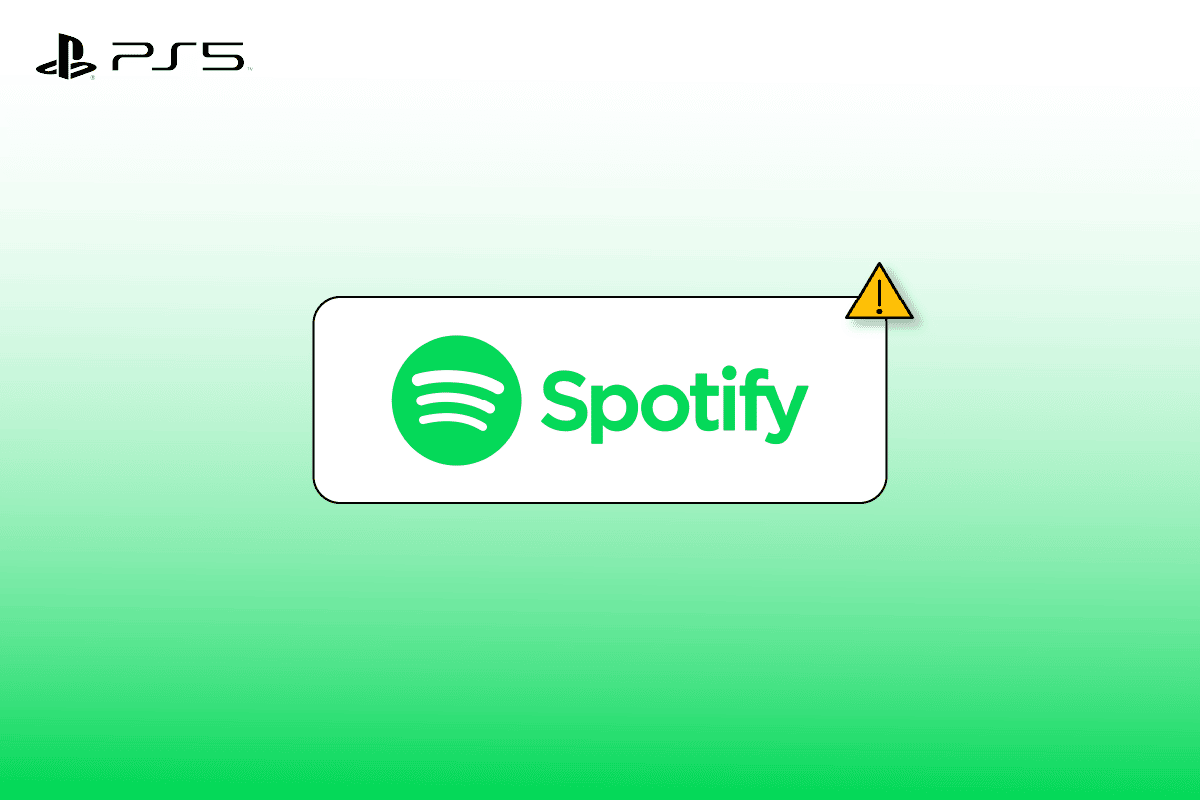
Table des matières
Comment réparer l’erreur Spotify sur PS5
Si vous rencontrez des problèmes avec Spotify sur PS5 qui ne fonctionne pas, vous devez être conscient des raisons qui peuvent en être la cause, car ils peuvent vous aider à résoudre le problème. Ici, nous avons énuméré certaines des raisons possibles qui ont été vues pour déclencher ce problème.
- Problème de connectivité réseau.
- Serveur Spotify en panne.
- Problèmes de serveur PlayStation.
- Version de l’application obsolète.
Si vous rencontrez une erreur PS5 Spotify, vous pouvez essayer certaines des méthodes indiquées ci-dessous qui vous aideront à résoudre ce problème de la manière la plus simple possible.
Méthode 1 : Redémarrez la console PlayStation 5
Tout d’abord, vous pouvez essayer de redémarrer la console PS5 pour résoudre le problème de Spotify sur PS5 qui ne fonctionne pas. Voici les étapes pour le faire.
1. Appuyez sur la touche PS de votre manette.
2. Ensuite, accédez au centre de contrôle.
3. Sélectionnez l’icône Alimentation.

4. Enfin, choisissez l’option Redémarrer la PS5.
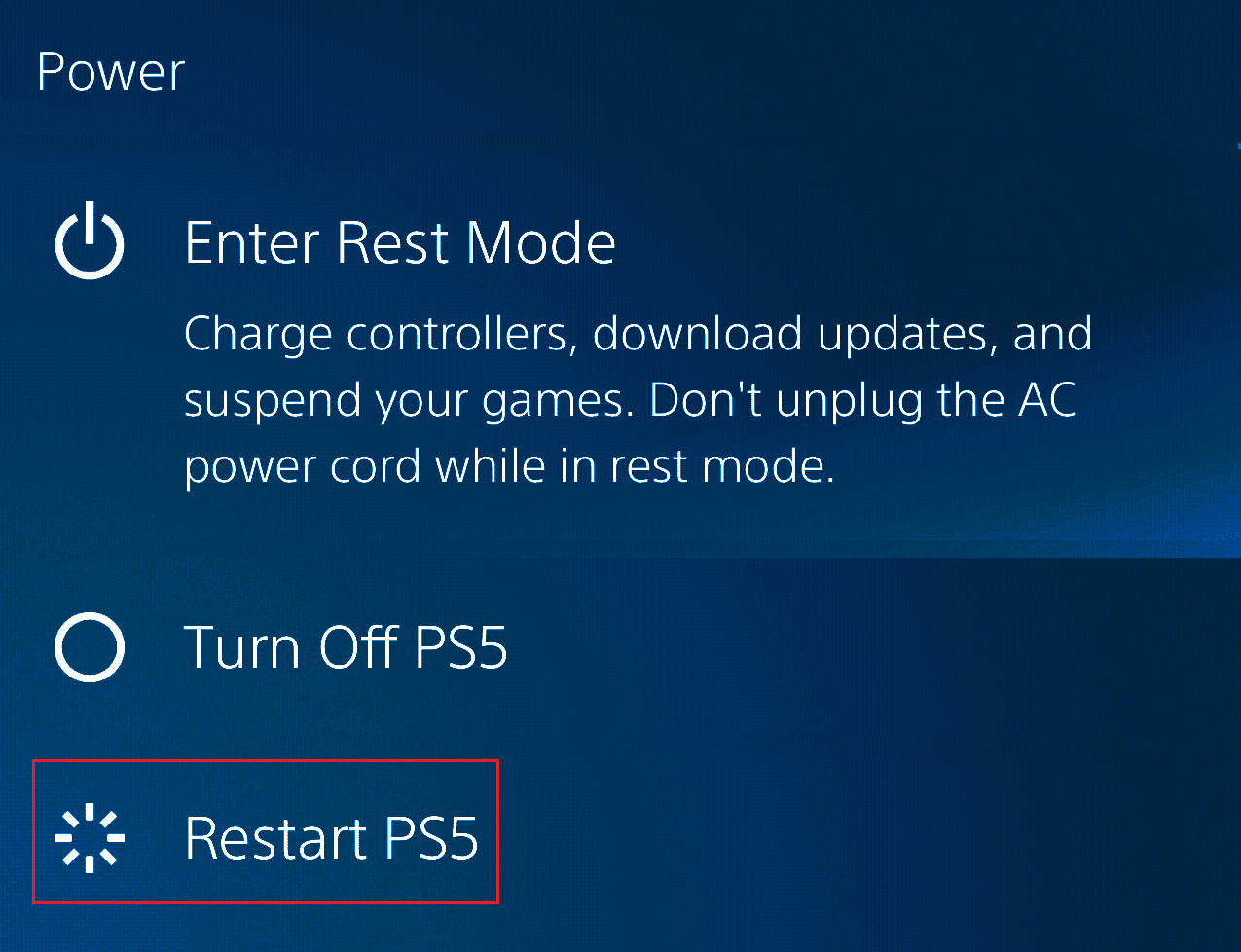
Méthode 2 : vérifier l’état du serveur Spotify
Il est possible que le serveur soit en panne, ce qui entraînerait le problème de Spotify sur PS5. Visitez le Spotify Détecteur de descente page pour vérifier l’état du serveur. Si les serveurs sont en panne, vous devez attendre que les serveurs reviennent à l’état de fonctionnement.

Méthode 3 : Afficher l’état du serveur PSN
Une autre raison principale de l’erreur Spotify sur PS5 est la panne du serveur PlayStation. Si les serveurs Spotify sont en cours d’exécution, essayez également de vérifier l’état du serveur PSN. Assurez-vous que l’état du réseau PlayStation est bon pour que Spotify continue de jouer sur PS5. Suivez ces étapes pour afficher l’état du serveur PSN.
1. Accédez aux paramètres PS5.
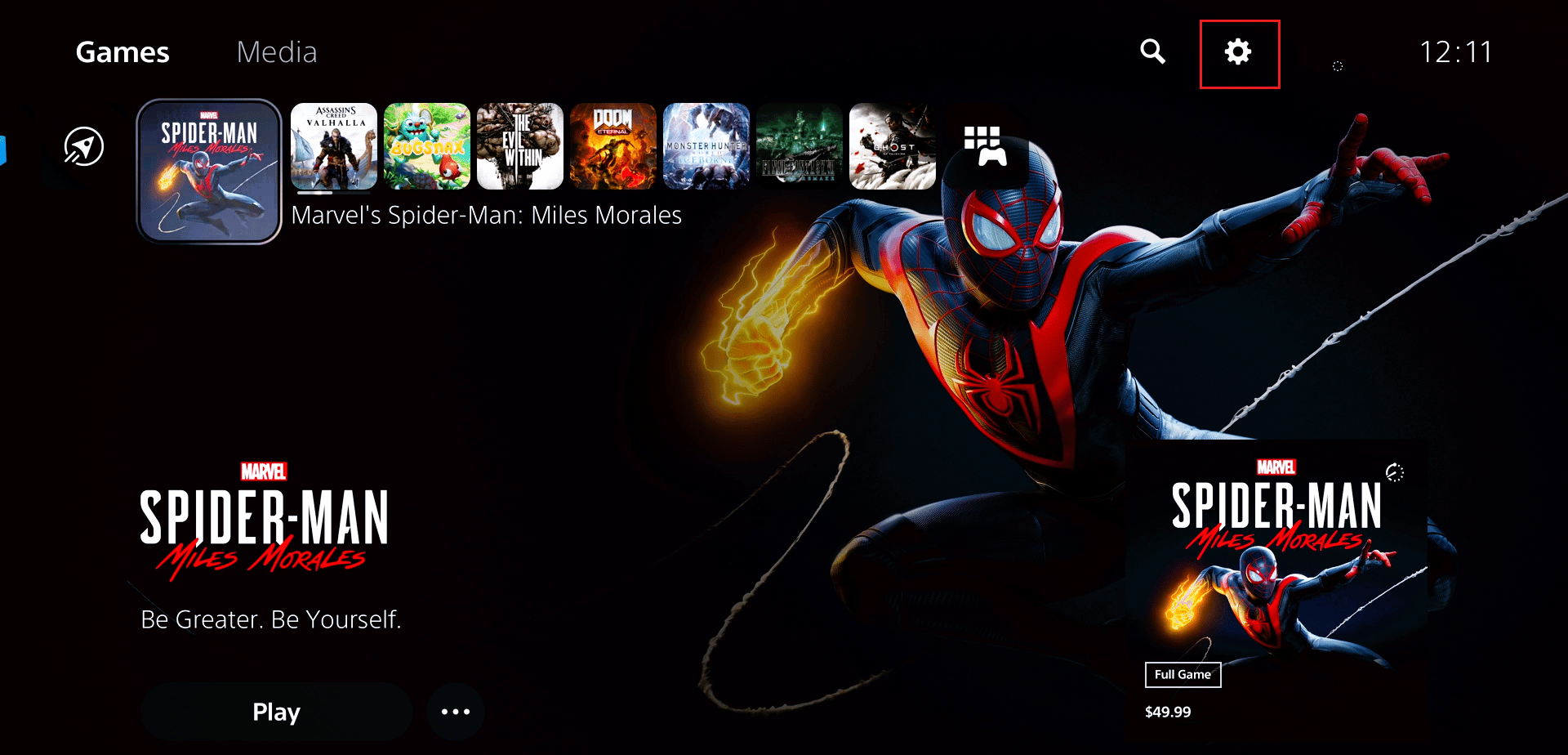
2. Ici, sélectionnez le paramètre Réseau.
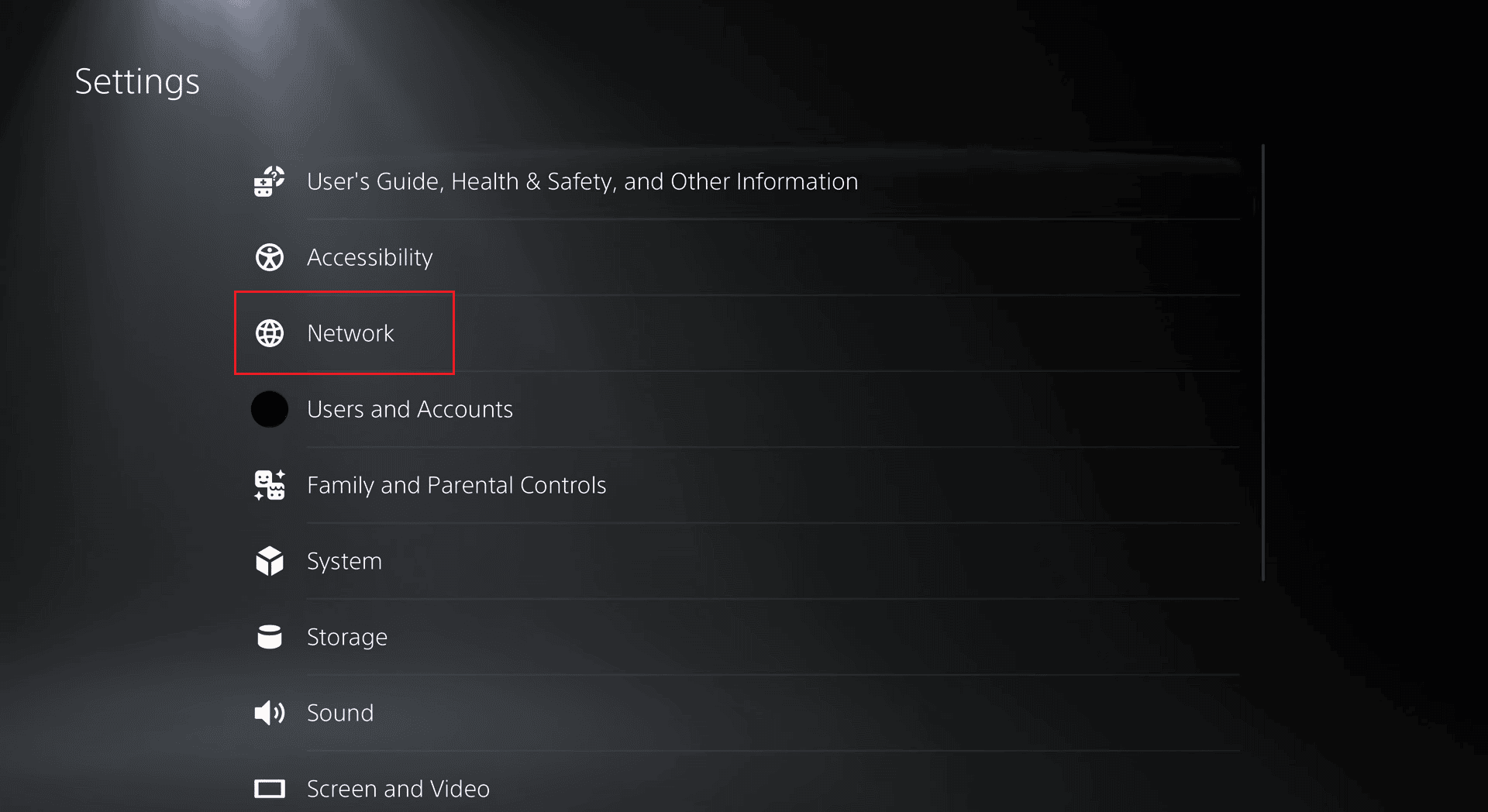
3. Ensuite, sélectionnez Afficher l’état du PlayStation Network dans le menu État de la connexion.
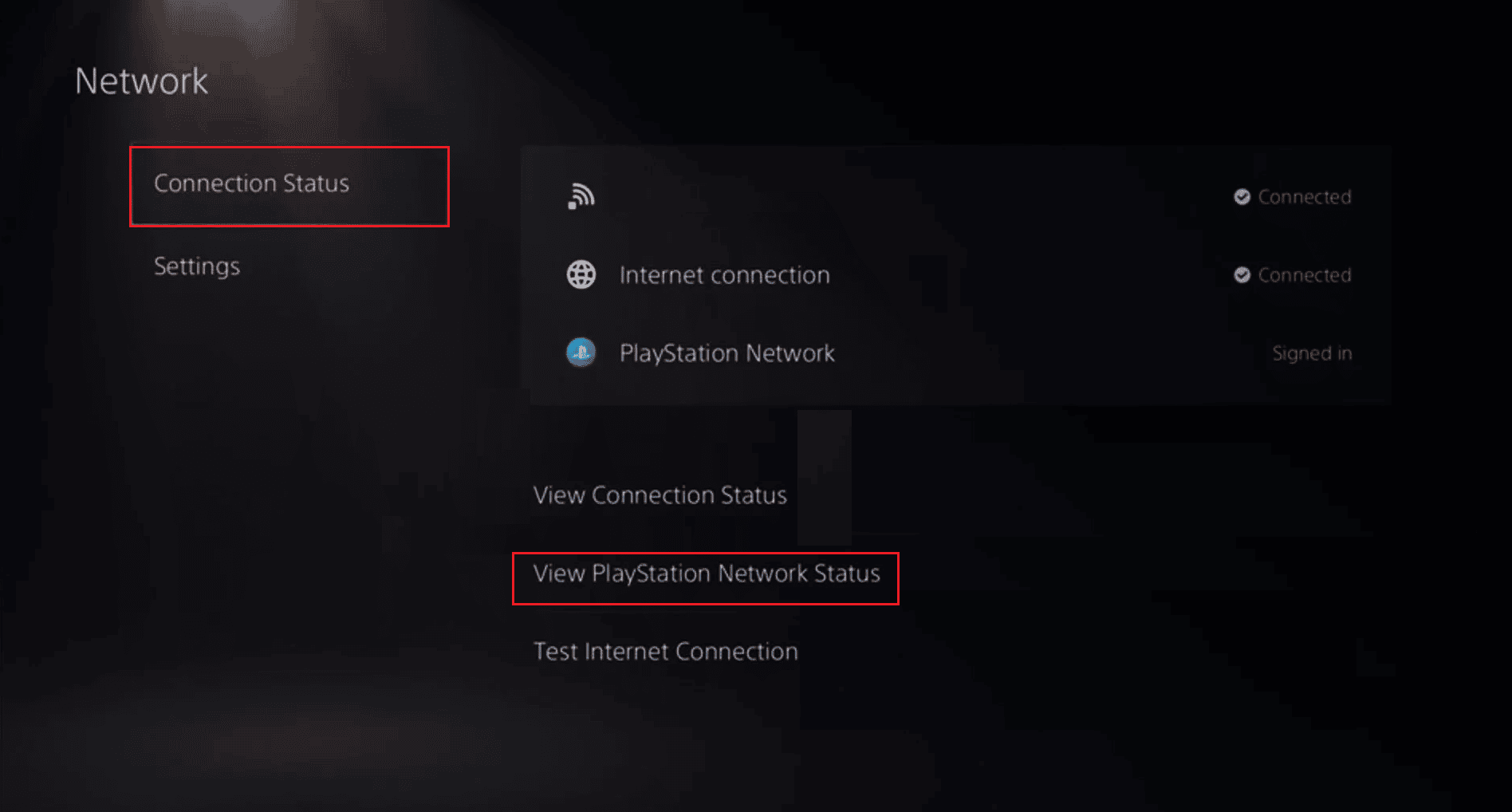
4. Appuyez sur le bouton X pour afficher l’état PSN.
Méthode 4 : Dépanner la connexion réseau
Une connexion Internet stable avec une vitesse de téléchargement appréciable est une condition préalable pour que Spotify continue de jouer sur PS5. Pour résoudre toute erreur Spotify sur la console PS5, vous devez vous assurer que vous disposez d’une bonne connexion Internet. Lisez notre guide pour résoudre les problèmes de connectivité réseau s’il y en a.
 Image parOpenClipart-Vectors de Pixabay
Image parOpenClipart-Vectors de Pixabay
Méthode 5 : réinstaller l’application Spotify
Si votre application Spotify est obsolète, vous pouvez également rencontrer le problème. Une installation propre pourrait corriger l’erreur PS5 Spotify en effaçant tout et en donnant à Spotify un nouveau départ sur votre ordinateur. Alors, suivez les étapes indiquées pour réinstaller Spotify.
1. Naviguez jusqu’au Médias menu.
2. Accédez à l’application Spotify.
3. Appuyez sur le bouton des options de votre manette.
4. Sélectionnez l’option Supprimer.
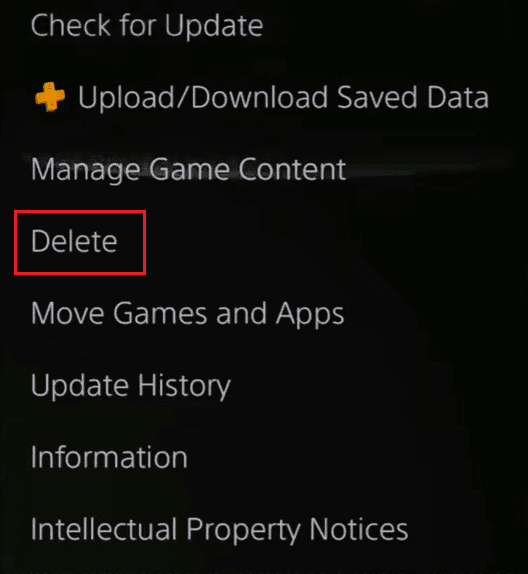
5. Maintenant, après avoir désinstallé l’application Spotify, ouvrez le PlayStation Store.
6. Ici, recherchez l’application Spotify.
7. Enfin, sélectionnez l’option Télécharger et attendez que l’application soit installée.
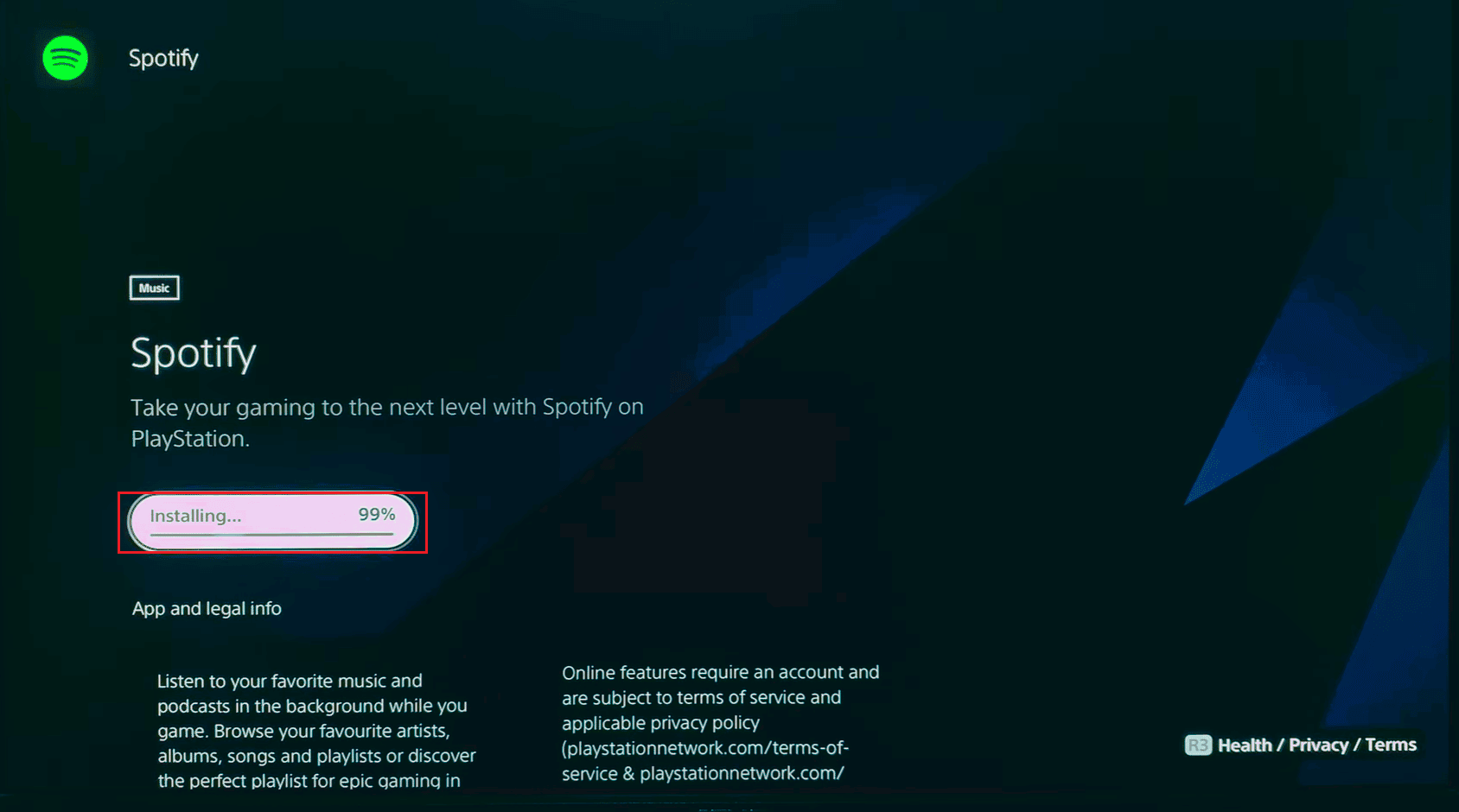
Foire aux questions (FAQ)
Q1. Pourquoi l’erreur Spotify se produit-elle sur PS5 ?
Rép. Il peut y avoir diverses raisons qui provoquent une erreur Spotify comme un problème Internet, une panne de serveur, etc.
Q2. Spotify est-il disponible sur la console PS5 ?
Rép. Oui, l’application Spotify est disponible gratuitement en téléchargement sur la console PS5. Les versions gratuites autorisent les publicités lors de la diffusion de musique.
Q3. Spotify est-il disponible gratuitement ?
Rép. Oui, vous pouvez installer l’application Spotify gratuitement, mais elle diffusera des publicités. Vous pouvez souscrire à un forfait mensuel pour éviter les publicités pendant le streaming.
***
Nous espérons donc que vous avez compris comment corriger l’erreur PS5 Spotify. Vous pouvez nous faire savoir quelle méthode a fonctionné pour vous pour continuer à jouer Spotify sans aucun problème. En cas de questions ou de suggestions concernant des problèmes liés à la technologie, n’hésitez pas à les déposer dans la section des commentaires ci-dessous.

